1、新建一个 400*400的文档,设置前景色81C1E9、背景色2785DA,线性渐变垂直拉制背景。

2、按F5进入笔刷调板。画笔笔尖形状:笔尖类型 柔角100 ,直径 100Px,间距 25。

3、形状动态:大小抖动 100%,最小直径 20%,角度抖动 20%。
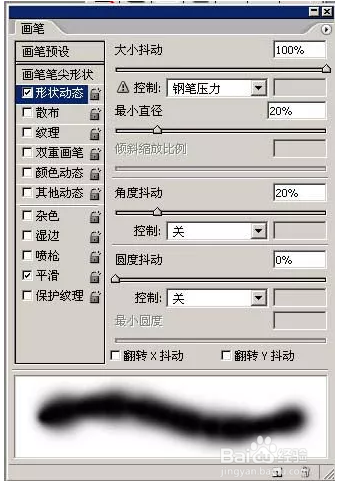
4、散布:两轴 120%,数量 5 ,数量抖动 100%。

5、纹理:图样 云彩(128*128 灰度),缩放 100%,模式 颜色加深,深度 100%。

6、其他动态:不透明度抖动 50%,流量抖动 20%。

7、新建图层,前景色设置白色,笔刷上色。

8、结合图层样式和光效,利用云彩笔刷的简单操控性,可以创造出更多的奇幻景色。

